© rafapress/Shutterstock.com
Twitter est l’endroit où trouver des personnes, des actualités, des vidéos amusantes et des mises à jour sportives. Creusez plus profondément sur la plate-forme de médias sociaux et vous trouverez tout ce que vous voulez. Mais comment recherchez-vous Twitter? Et si vous essayez de retrouver un ancien Tweet ? Un hashtag tendance ? Ou même une personne ?
Nous vous guiderons à travers toutes les étapes de recherche sur Twitter et vous donnerons également quelques conseils utiles ! Alors, sans plus tarder, couvrons toutes les options de recherche de Twitter.

Conseils pour la recherche sur Twitter
Avant de parcourir les étapes de recherche sur Twitter, parlons d’abord des meilleures façons de trouver ce que vous cherchez.
Rechercher des personnes sur Twitter
Si vous recherchez une personne, vous devez rechercher son identifiant Twitter. Le plus souvent, l’utilisateur n’affichera pas son vrai nom. Cependant, si vous connaissez son nom d’utilisateur ou son identifiant Twitter, vous pouvez le saisir dans le champ de recherche et trouver l’utilisateur rapidement.
Rechercher des hashtags sur Twitter
Twitter utilise également des hashtags (#) pour vous aider à trouver les sujets qui vous intéressent. Si vous voulez savoir ce qui se passe avec la technologie, tapez #technologie. Cette méthode fonctionne avec les événements populaires, les émissions de télévision et presque tout le reste.
Effectuez une recherche plus large sur Twitter
Enfin, vous pouvez effectuer une recherche large pour quelque chose et une recherche avancée. Si vous ne trouvez pas quelque chose que vous recherchez initialement, essayez une recherche avancée. Bien sûr, vous pouvez également rechercher sur Google des Tweets publics ou des personnes.
Comment rechercher sur Twitter en 4 étapes
Il est facile d’effectuer une recherche de base sur Twitter. Vous pouvez trouver des hashtags, des personnes et des sujets tendance. Quel que soit votre intérêt, la seule chose que vous devez faire est de suivre ces étapes :
Étape 1 : Ouvrez Twitter
Twitter est accessible depuis l’écran de votre smartphone ou le navigateur de votre ordinateur.
Tout d’abord, nous devons ouvrir Twitter et nous connecter à notre compte. Ouvrez la plate-forme sur le navigateur Web, iOS ou application Android. Ensuite, connectez-vous à votre compte.
Étape 2 : Cliquez sur l’option de recherche
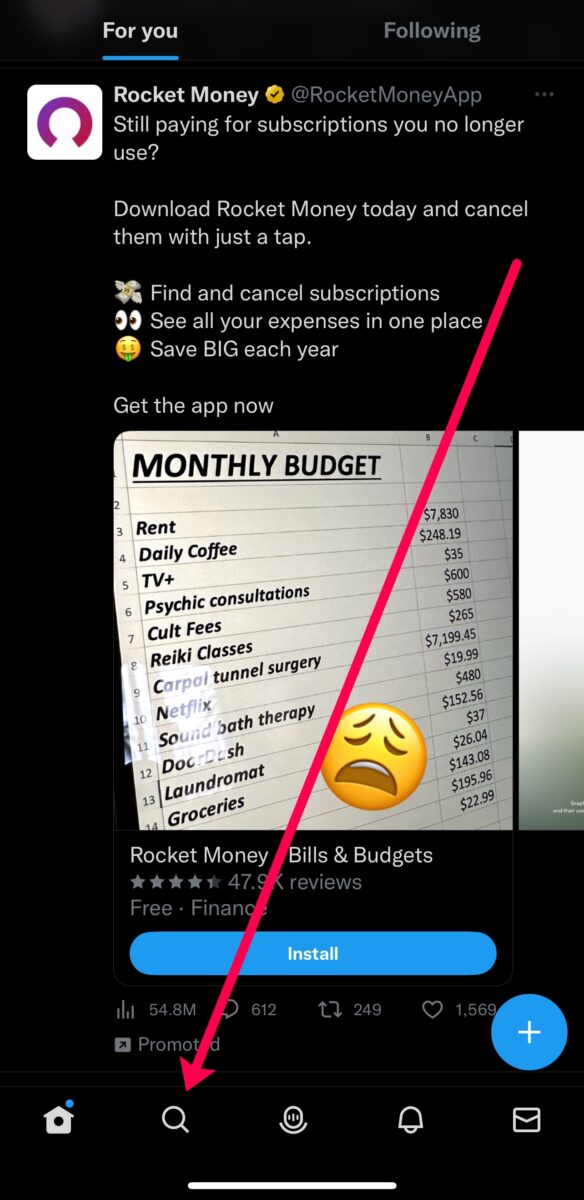 L’icône de recherche est le deuxième élément de la liste des icônes sous votre écran.
L’icône de recherche est le deuxième élément de la liste des icônes sous votre écran.
La version Web de Twitter comporte une barre de recherche dans le coin supérieur droit. L’application mobile comporte une icône loupe en bas de l’écran.
Cliquez ou appuyez sur l’option de recherche pour trouver les informations qui vous intéressent.
Étape 3 : Saisissez vos paramètres de recherche
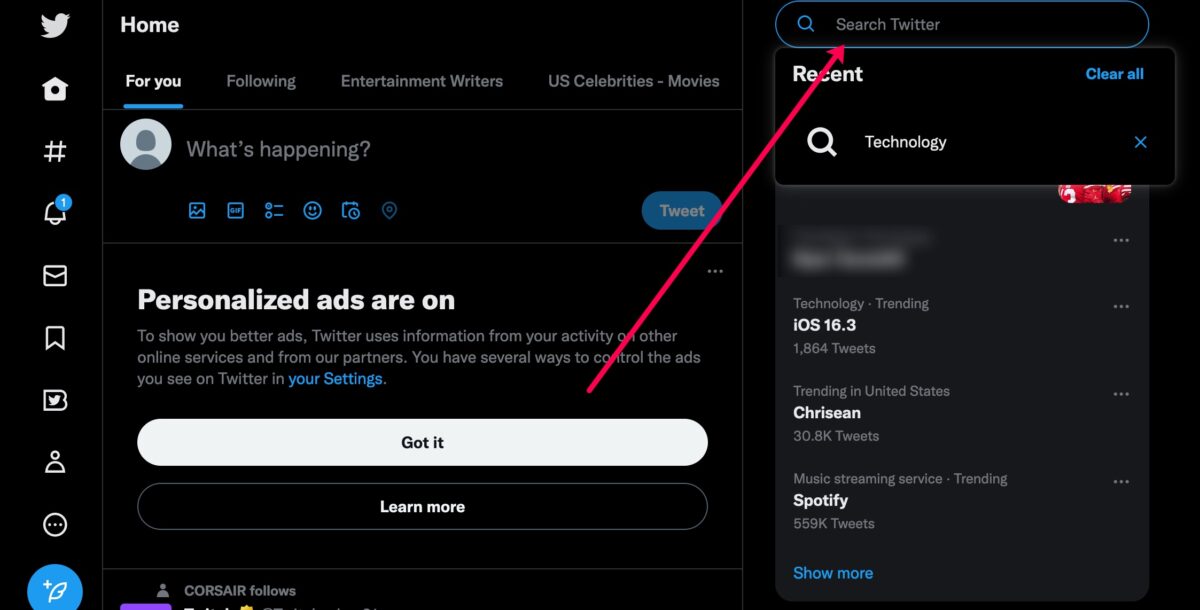 Entrez le mot, la phrase, le hashtag ou le nom dans la zone de recherche pour lancer la recherche.
Entrez le mot, la phrase, le hashtag ou le nom dans la zone de recherche pour lancer la recherche.
Maintenant, saisissez le nom de la personne, un mot-clé ou un hashtag que vous souhaitez explorer.
Étape 4 : Rechercher
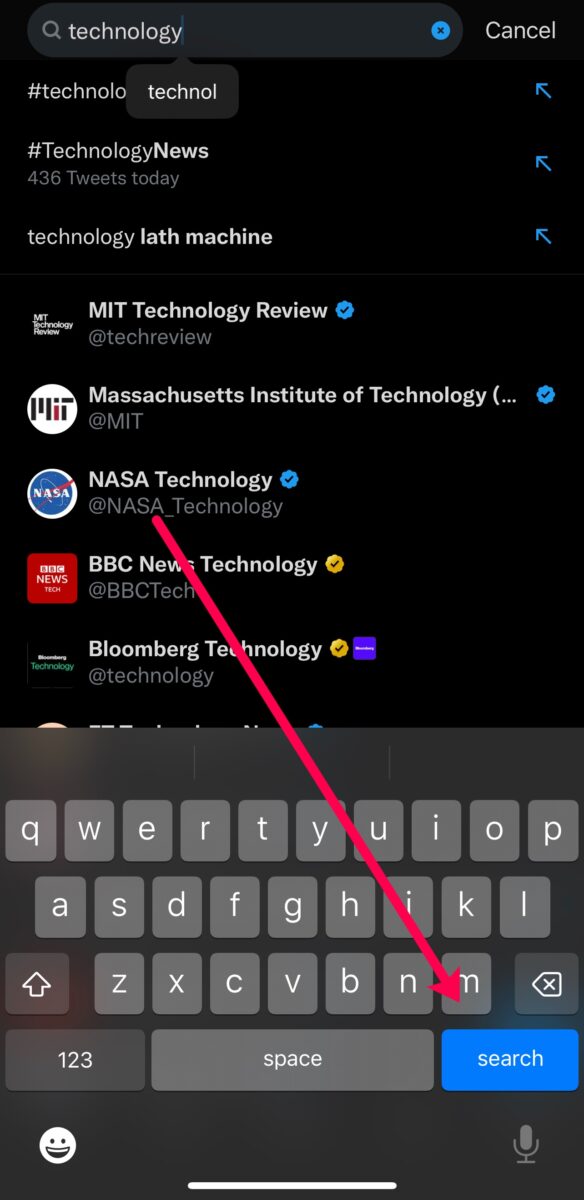 Enfin, appuyez sur Rechercher sur l’application mobile ou appuyez sur Entrée sur le clavier de votre ordinateur pour rechercher sur Twitter.
Enfin, appuyez sur Rechercher sur l’application mobile ou appuyez sur Entrée sur le clavier de votre ordinateur pour rechercher sur Twitter.
Faites défiler la liste et appuyez sur les options qui vous intéressent.
Comment utiliser la recherche avancée sur Twitter – Navigateur Web
Vous n’avez pas trouvé exactement ce que vous cherchiez avec les étapes ci-dessus? Eh bien, vous pouvez essayer une recherche avancée sur Twitter pour obtenir des informations spécifiques. Vous pouvez également suivre les étapes ci-dessous pour accéder aux paramètres de recherche avancés de Twitter sur le site :
Étape 1 : Cliquez sur la barre de recherche
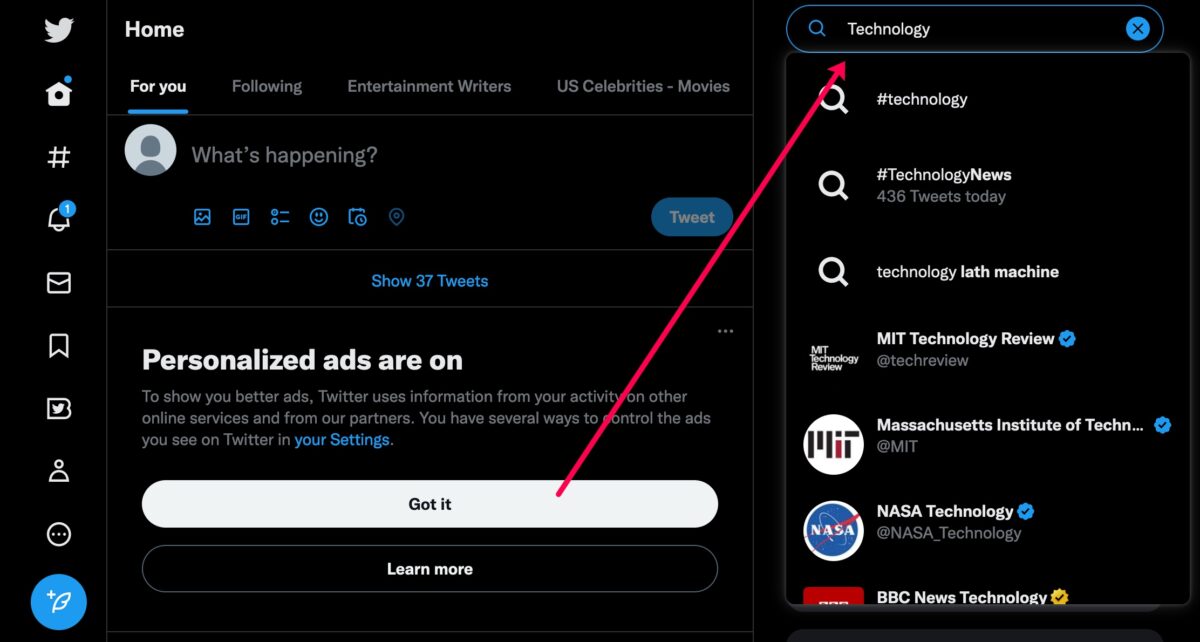 Entrez le mot-clé ou la phrase spécifique dans la zone de recherche.
Entrez le mot-clé ou la phrase spécifique dans la zone de recherche.
Nous commencerons la recherche avancée de la même manière qu’une recherche Twitter classique. Cliquez sur la barre de recherche dans la partie supérieure droite de l’écran. Ensuite, saisissez des mots clés liés au contenu que vous souhaitez rechercher.
Étape 2 : cliquez sur l’icône de menu
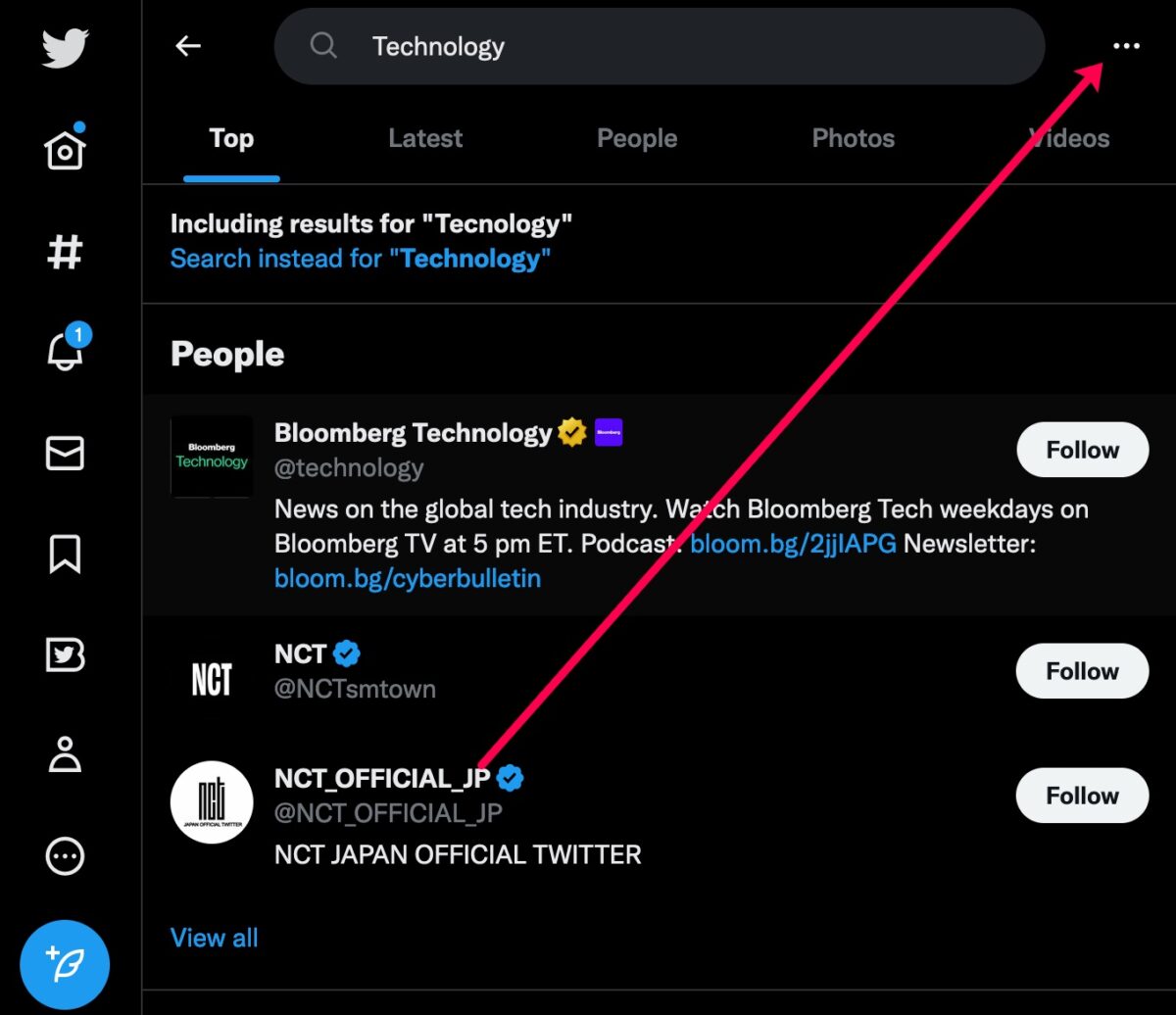 La ligne à trois points se trouve dans le coin supérieur droit de votre écran.
La ligne à trois points se trouve dans le coin supérieur droit de votre écran.
Vous verrez trois points à droite de la barre de recherche. Cliquez sur ces points pour afficher un menu déroulant.
Étape 3 : Cliquez sur Recherche avancée
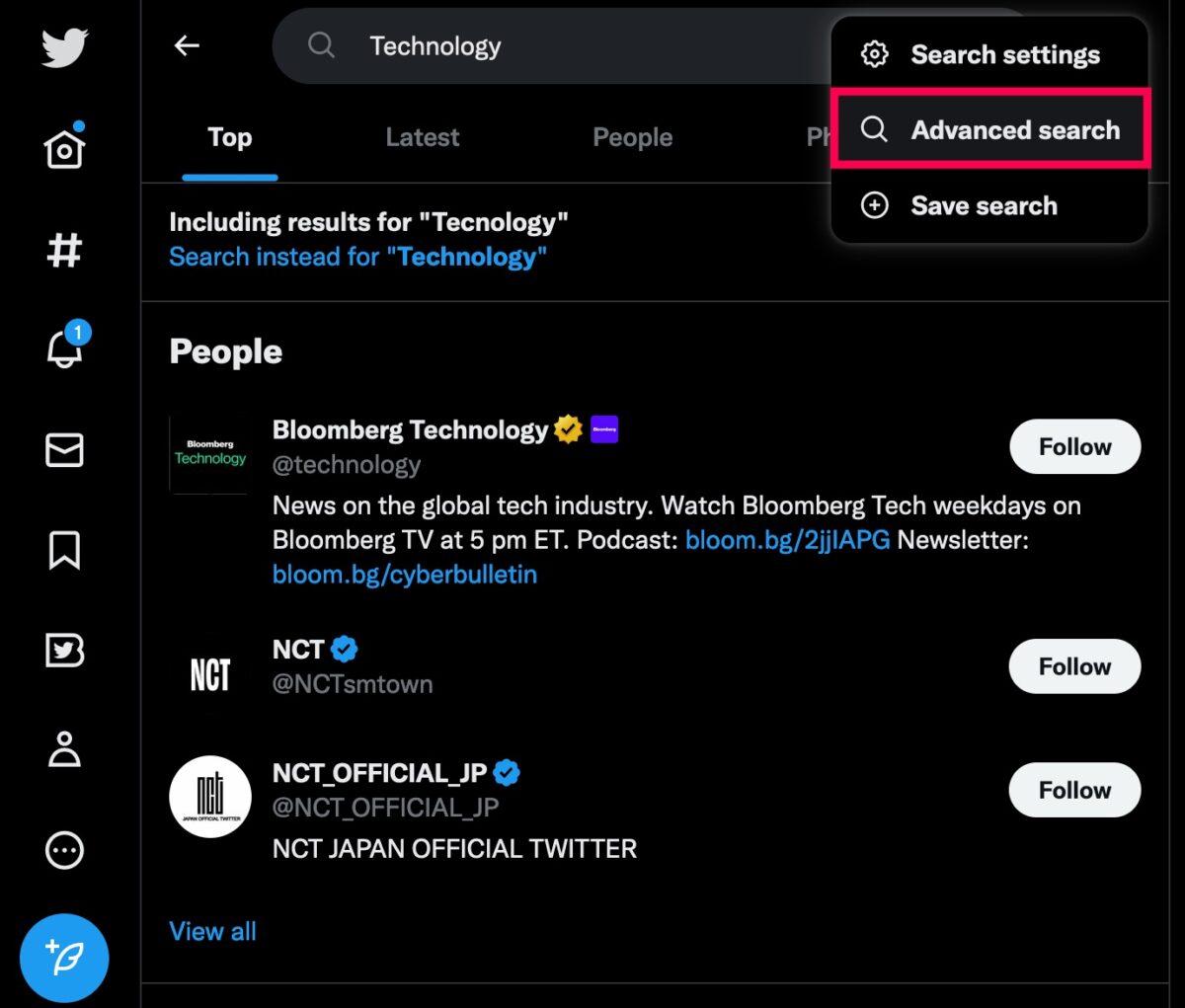 L’option Recherche avancée est accessible depuis les paramètres de recherche.
L’option Recherche avancée est accessible depuis les paramètres de recherche.
Cliquez sur Recherche avancée dans le menu déroulant.
Étape 4 : Saisissez de nouveaux paramètres
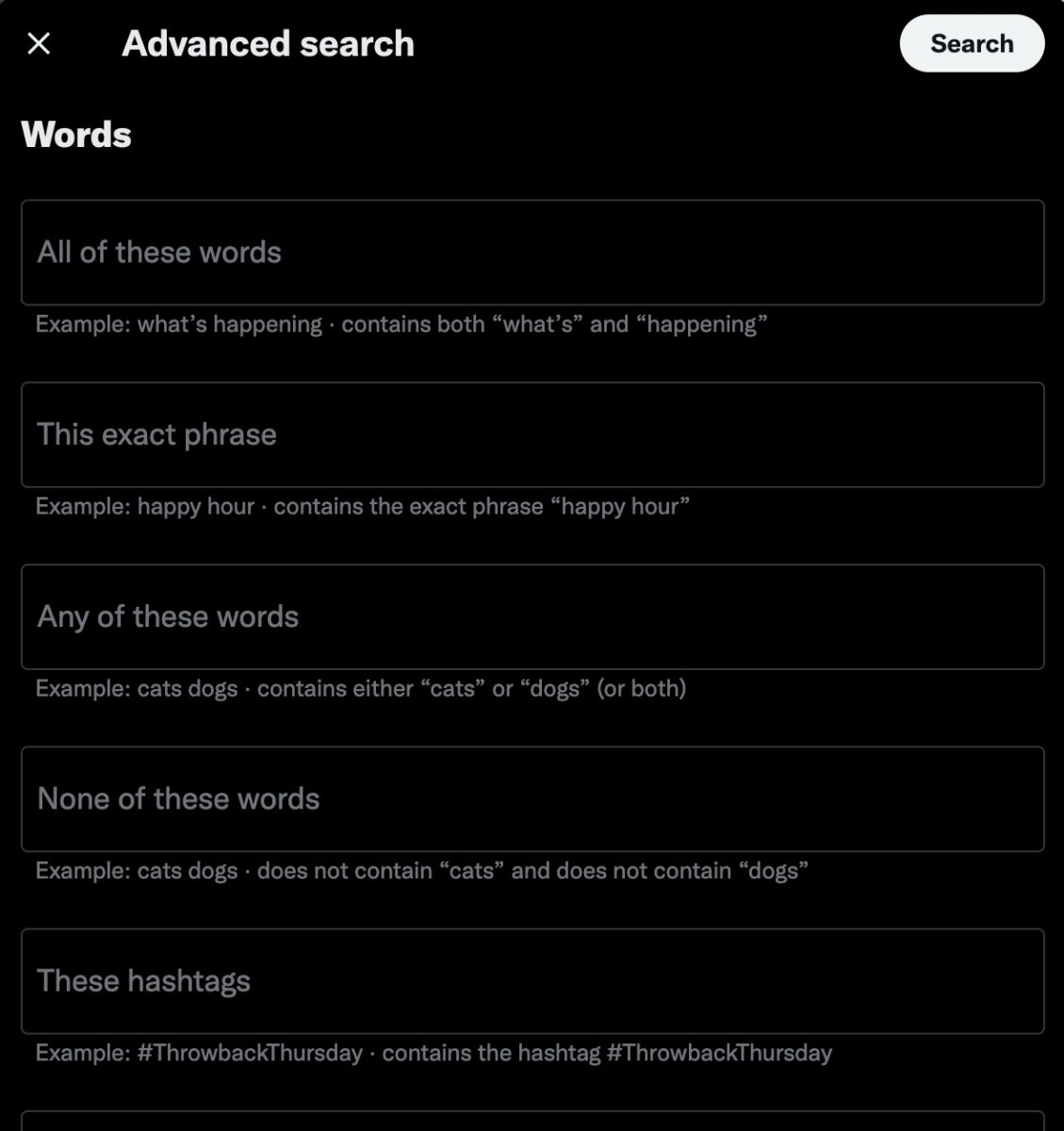 Vous pouvez rechercher des mots spécifiques, utiliser des hashtags et même omettre des mots.
Vous pouvez rechercher des mots spécifiques, utiliser des hashtags et même omettre des mots.
Remplissez les champs de texte pertinents pour votre recherche. L’élimination des résultats non pertinents signifie que vous n’aurez pas à passer au crible autant d’informations, ce qui facilitera la recherche.
Conseil utile : vous pouvez également utiliser le menu Recherche avancée pour désélectionner les résultats non pertinents.
Étape 5 : Cliquez sur Rechercher
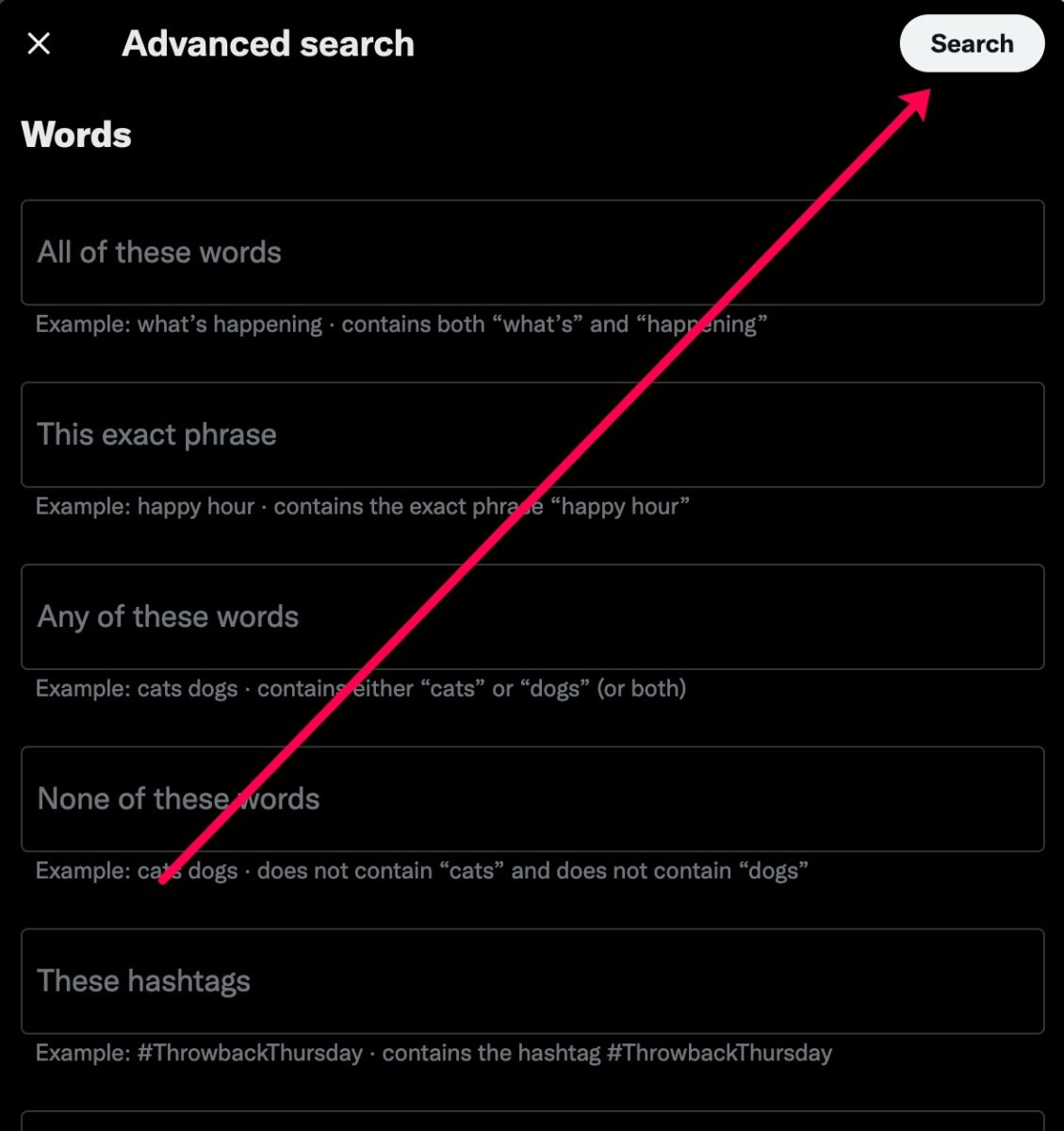 Cliquez sur le bouton de recherche pour trouver les informations ou le compte que vous souhaitez.
Cliquez sur le bouton de recherche pour trouver les informations ou le compte que vous souhaitez.
Après avoir rempli les champs pertinents et désélectionné ceux qui ne sont pas pertinents, cliquez sur Rechercher en haut de la fenêtre de recherche avancée.
Comment utiliser la recherche avancée sur Twitter – Application mobile
Les recherches avancées sont plus faciles sur le navigateur Web que sur l’application mobile. En fait, l’application mobile ne nous donne même pas la possibilité d’effectuer une recherche avancée. Au lieu de cela, vous devrez visiter twitter.com/search-advanced.
Suivez les mêmes étapes que nous décrit ci-dessus pour saisir des mots-clés et éliminer les options de recherche qui ne correspondent pas à vos besoins. Ensuite, cliquez sur Rechercher.
Comment trouver les Tweets de quelqu’un sur Twitter
Si vous êtes intéressé par les Tweets de quelqu’un d’autre, vous pouvez tous les rechercher en utilisant le fonction de recherche avancée sur Twitter. Cette fonctionnalité facilite la découverte d’anciens Tweets à partir de comptes publics.
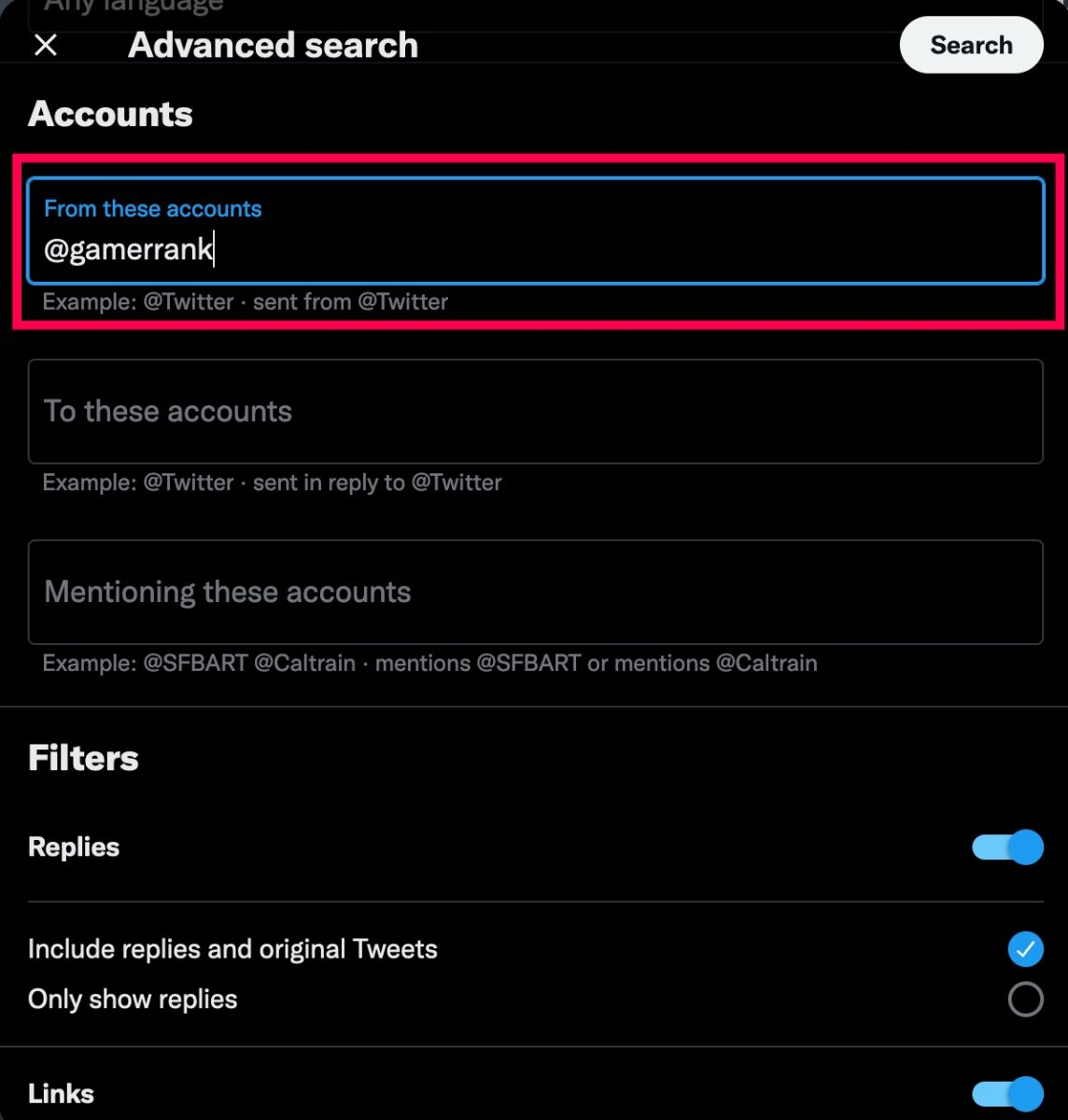 Cliquez sur le bouton Rechercher et faites défiler leurs Tweets.
Cliquez sur le bouton Rechercher et faites défiler leurs Tweets.
Révélez l’option Recherche avancée en suivant les étapes ci-dessus. Ensuite, sélectionnez le champ À partir de ces comptes et saisissez leur identifiant Twitter (@nom d’utilisateur).
Conseil utile : utilisez la plage de dates pour trouver des dates spécifiques.
Comment rechercher les tendances Twitter
Twitter aime nous faire savoir de quoi tout le monde parle. Votre flux Twitter Trending est ce dont parlent de nombreuses personnes qui ont des intérêts similaires aux vôtres. Vous pouvez facilement rechercher les tendances sur le Web ou les versions mobiles de Twitter.
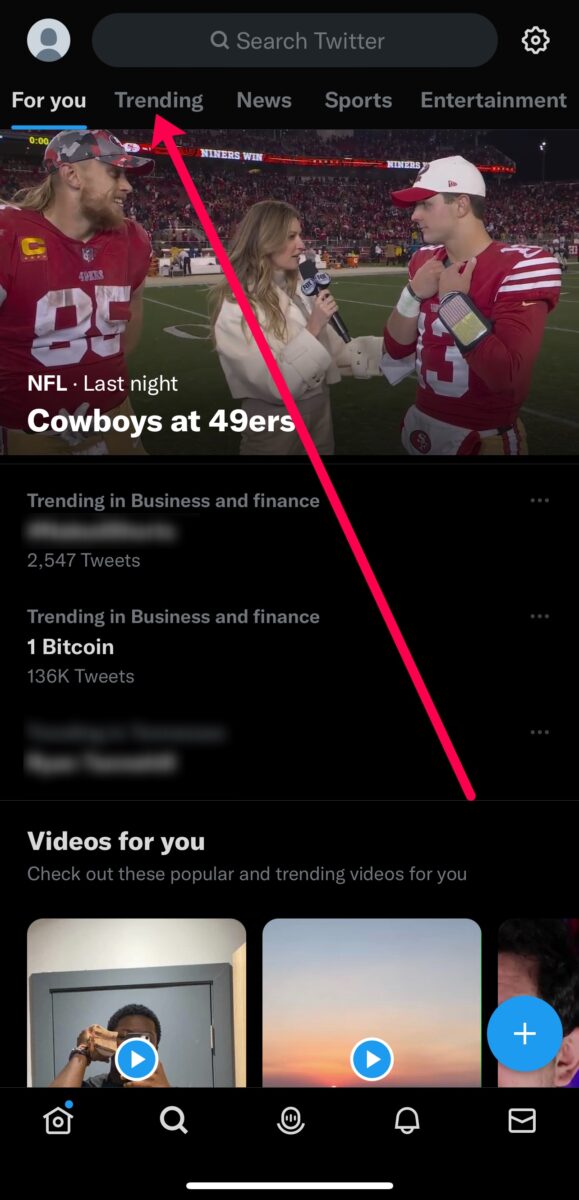 Cliquez sur les résultats de recherche qui vous intéressent pour les explorer davantage.
Cliquez sur les résultats de recherche qui vous intéressent pour les explorer davantage.
Appuyez sur l’option de recherche sur l’une ou l’autre des versions de Twitter, puis appuyez sur Tendance. Maintenant, vous pouvez voir de quoi tout le monde parle. Vous pouvez également cliquer sur les hyperliens bleus sous les résultats pertinents pour rechercher les tendances avec les mots-clés.
Ce qui est perdu sera bientôt retrouvé sur Twitter
Rechercher des informations, des personnes ou des éléments spécifiques sur n’importe quelle plate-forme de médias sociaux, n’est pas toujours assez simple. Cependant, vous pouvez explorer même les endroits les plus profonds et les plus sombres sur Twitter en suivant les étapes ci-dessus. Vous n’avez besoin que des bons mots-clés et d’une barre de recherche pour trouver quoi que ce soit.
Si vous avez essayé de rechercher sur Twitter et que vous en avez eu envie, gardez à l’esprit que Twitter partage des Tweets avec Google. Alors, rendez-vous sur Google et recherchez les mots-clés que vous souhaitez trouver. Ensuite, espérons-le, vous pourrez trouver ce que vous cherchez, même des Tweets archivés.
Comment rechercher sur Twitter en 4 étapes FAQ (Foire aux questions)
Puis-je rechercher Twitter sans compte ?
Finalement, non. Vous ne pouvez pas vraiment effectuer une recherche sur Twitter ou obtenir des résultats tangibles sans vous connecter d’abord à votre compte.
Cependant, si le compte du Tweeter est public, vous aurez peut-être de la chance en cherchant sur Google. Google affichera les Tweets si les comptes sont publics et si vous savez quels mots clés saisir dans votre recherche.
Comment puis-je trouver mes Tweets sur Twitter ?
Si vous souhaitez rechercher vos propres Tweets sur Twitter, plusieurs options s’offrent à vous. Bien sûr, vous pouvez faire défiler et faire défiler jusqu’à ce que vous voyiez le Tweet que vous voulez. Mais cela prend beaucoup de temps.
Les deux méthodes les plus rapides pour trouver rapidement vos Tweets consistent à utiliser l’option Recherche avancée (énumérée ci-dessus) ou à télécharger vos données Twitter. Vous pouvez télécharger tous les Tweets que vous avez publiés en accédant aux Paramètres et en cliquant sur l’option Télécharger les données.
Les autres personnes sauront-elles que j’ai effectué une recherche ? leurs Tweets ?
Non. Contrairement à ce que prétendent de nombreux services tiers, il n’y a aucun moyen pour les autres de savoir que vous traquez leurs Tweets. Cependant, ils recevront une notification si vous interagissez avec leur contenu (comme, commentez ou retweetez).
Puis-je enregistrer des recherches sur Twitter ?
Peut-être aimez-vous rechercher souvent les mêmes mots-clés sur Twitter. Vous pouvez enregistrer vos recherches Twitter sur un navigateur en recherchant un terme, en cliquant sur le menu trois points à droite, puis en cliquant sur Enregistrer la recherche.
Twitter conservera-t-il mon historique de recherche ?
Oui. Lorsque vous cliquez sur l’option Rechercher, votre historique de recherche récent apparaît. Chaque fois que vous recherchez un compte ou des mots-clés, Twitter les enregistre pour une utilisation future. C’est ainsi que nous savons que Twitter enregistre nos recherches.